ZibLabelEditor: verschil tussen versies
(→Label Editor gebruikersinterface) |
(→Label Editor gebruikersinterface) |
||
| Regel 14: | Regel 14: | ||
==Label Editor gebruikersinterface== | ==Label Editor gebruikersinterface== | ||
| + | Het programma LabelEditor kent de volgende besturingselementen:<br> | ||
{| | {| | ||
|[[Bestand:LabelEditorUI.png]] | |[[Bestand:LabelEditorUI.png]] | ||
Versie van 20 nov 2018 om 14:34
Manual pagina's
Korte beschrijving
Om de vaste delen van de zib wikipagina's en spreadsheets in meerdere talen te kunnen genereren, staan deze delen niet als tekst in de ZibExtractie applicatie maar als labels.
Afhankelijk van de gekozen publicatietaal wordt het label vervangen door een stuk tekst in de betreffende taal.
De applicatie LabelEditor maakt het mogelijk deze labels te beheren, wijzigen en om nieuwe labels aan te maken.
De naam van de labels hebben een prefix die een hint geeft waar het label gebruikt wordt. Zo worden de labels de beginnen met xls gebruikt bij de generatie van de spreadsheets.
Om bij gewenste wijzigingen eenvoudig terug te kunnen vinden wat de naam van het betreffende label is, wordt deze, in de wikipagina's, als commentaar achter de labeltekst gezet.
Dit kan zichtbaar gemaakt worden door de brontekst van de wikipagina te bekijken (of de pagina te bewerken).
Voorbeeld:
Algemeen<!--hdGeneralInformation-->
Dit betekent dus dat het label met de naam hdGeneralInformation als (Nederlandse) vulling 'Algemeen' heeft. De labelnaam is in LabelEditor te vinden waarna de Nedelandse of Engelse tekst eventueel aangepast kan worden.
De applicatie kan gestart worden vanuit ZibExtraction of als op zichzelf staande toepassing gestart worden.
Label Editor gebruikersinterface
Het programma LabelEditor kent de volgende besturingselementen:
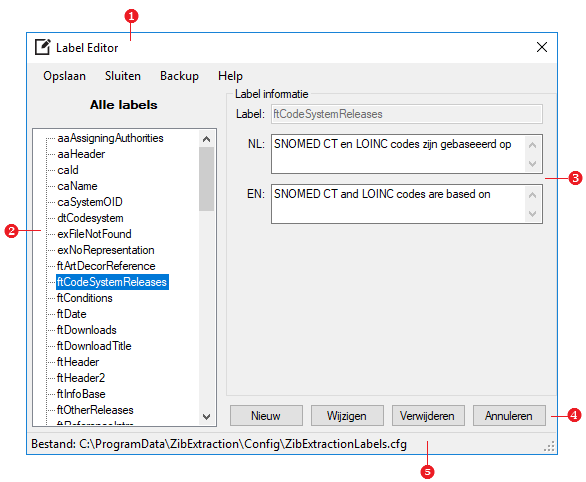
|
| Figuur 1: LabelEditor gebruikersinterface |
- Menubalk
Exit: Afsluiten van de applicatie
Help: Gebruiksaanwijzing van de applicatie (deze pagina)
About: Informatie over de applicatie
- Invoer EAP bestanden
Tot vier verschillende .eap bestanden kunnen geselecteerd worden - Keuze uitvoerlocatie
Folder waarin de resultaten geplaatst worden - Keuze codesysteem
Codesystem waarvan de codes getest worden - Actieknoppen
Wissen: Wist alle invoervelden
Annuleer: Na het starten van de check wordt deze knop actief en kan de check eventueel hiermee gestopt worden
Check: Start het controleren van de codes in de geselecteerde .eap bestanden - Voortgangsindicatoren
Bovenste indicator geeft de overall voortgang aan, de onderste de voortgang per stap - Statusbalk
Geeft aan met welke stap het programma bezig is